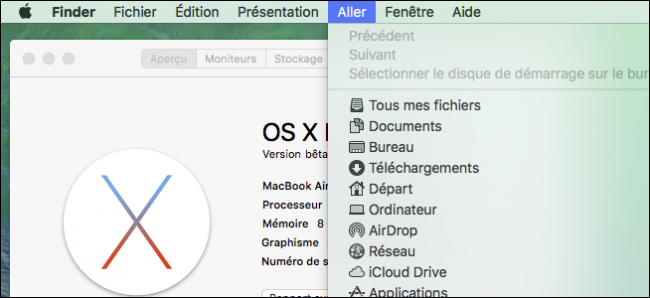
Si desea utilizar su Mac en un idioma diferente, o si vive en una región diferente, puede cambiarlo en OS X. Cuando lo haga, mostrará todo en su idioma, moneda, formato de fecha preferidos, y más.
La configuración de idioma y región en OS X es bastante útil de varias maneras. Incluso si no tiene la intención de cambiar su idioma, hay algunas cosas interesantes que puede hacer con sus formatos regionales. Echemos un vistazo a cómo se hace esto.
Comience abriendo el panel «Idioma y región» en las Preferencias del sistema.
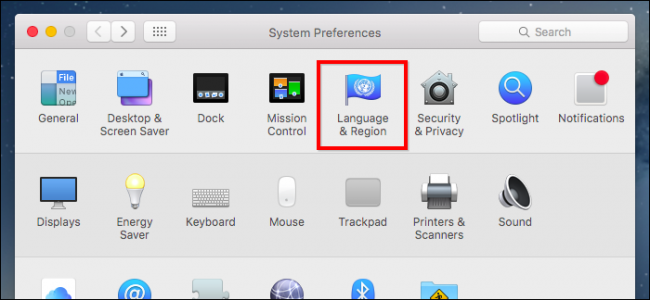
Como dice, las preferencias de Idioma y región le permiten controlar qué idioma verá en los menús y cuadros de diálogo, así como los formatos de fechas, horas y monedas.
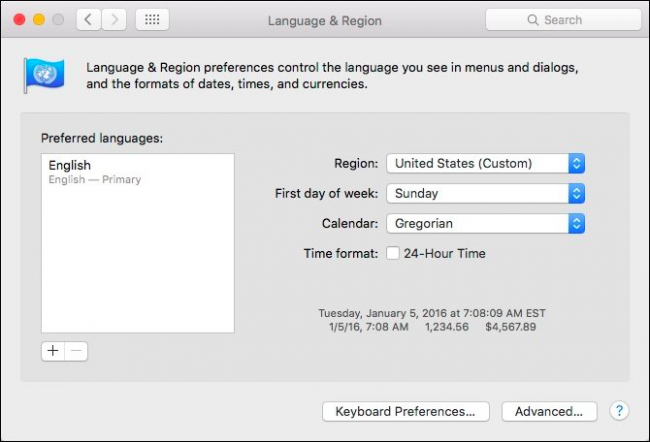
Si desea agregar un idioma, haga clic en el símbolo «+» en la parte inferior del panel de idiomas preferidos.
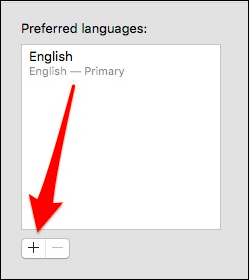
Luego, puede seleccionar agregar un idioma preferido.
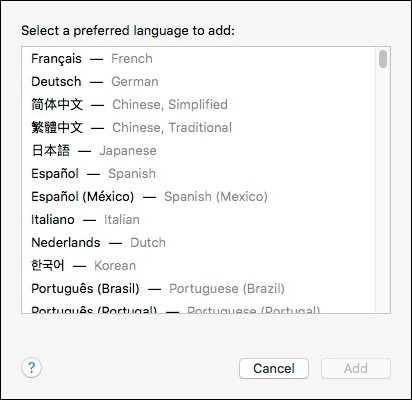
Cuando elegimos un segundo idioma, inmediatamente se nos muestra un cuadro de diálogo que nos permite elegir nuestro idioma principal.
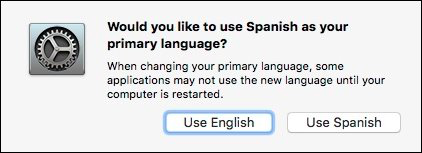
Si no cambia su idioma preferido cuando el sistema se lo solicita, siempre puede hacer clic y arrastrar el idioma en el orden que desee.
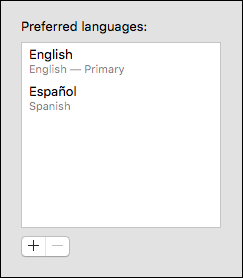
Cuando cambie su idioma preferido, deberá reiniciar su computadora. Por ejemplo, si elegimos cambiar nuestro idioma a francés, todo aparecerá en francés después de reiniciar.
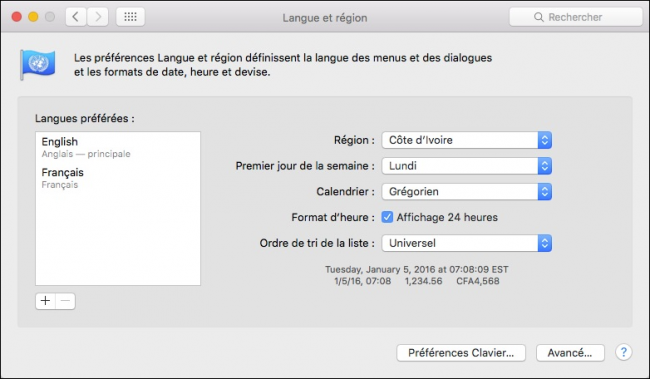
A continuación, hablemos de cambiar la región.
Si cambiamos la región a Grecia, vemos que la zona horaria y la moneda se ajustan automáticamente (observe el texto en la parte inferior).
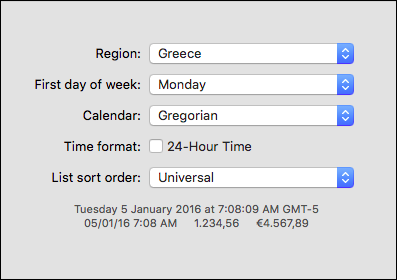
Si viajaba a África, por otro lado, verá que el formato de fecha y la moneda se ajustan nuevamente, esta vez usando el formato de 24 horas.
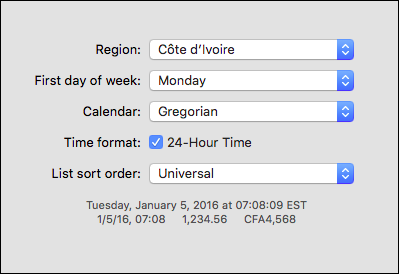
Ahora, abra las opciones avanzadas, a las que se puede acceder haciendo clic en el botón «Avanzado» en la esquina inferior derecha del panel de preferencias Idioma y región. Las opciones avanzadas le permiten cambiar los elementos que pertenecen a la configuración de su región sin cambiar todo a una nueva región.

Por ejemplo, digamos que no desea cambiar su región, pero desea que la fecha aparezca como día / mes / año en lugar de mes / día / año.

Para hacer esto, simplemente vaya al campo correspondiente y arrastre el día al frente del mes. Cuando haya terminado, simplemente haga clic en el botón «Aceptar» en la esquina inferior izquierda.

Dragging elements is just one way to make changes, you can also click on the arrows next to each element.

So, let’s say we want to change our long date format from displaying the full name of the month to the shortened format. We click on the arrow next to “January” and would then pick the format style such as “Jan” or “J”.

Again, when you’re done making your changes, click the “OK” button.
Just remember, if you think you’ve messed something up and you can’t seem to fix it, you can always hit the “Restore Defaults” button in the lower-left corner.
Now, next time you want to set your default currency to yen or display the date like they do in England or use your system in Russian, you’ll be able to do so easily.